PhotoShop照片处理:巧用曲线调出人物照片强对比搞质感肤色
来源:岁月联盟
时间:2009-04-28
原图

最终效果

1、先得到灰度图,有很多办法,这里我用曲线配合饱和度模式来得到灰度图,大家一定有得到更好灰度图的办法,我这样做的目的只是想说曲线也能这样用而已。
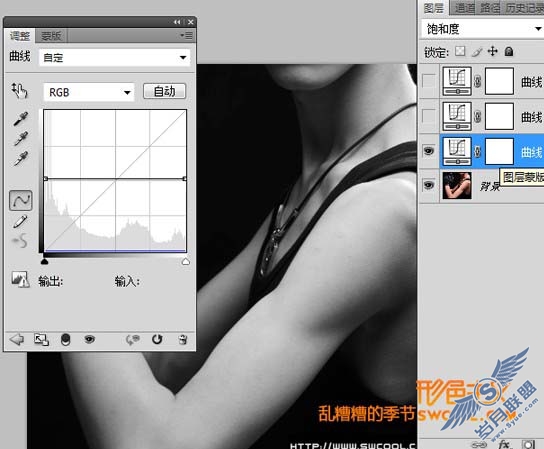
2、曲线细致的调光影得到基本效果,当然用计算的方法也能得到类似的选区,但曲线细致的控制得到的选区有时会比计算的方法更容易控制。在中我谈论过用曲线 混合模式的应用和用曲线替代计算以及lab曲线,这里都会稍稍涉及。
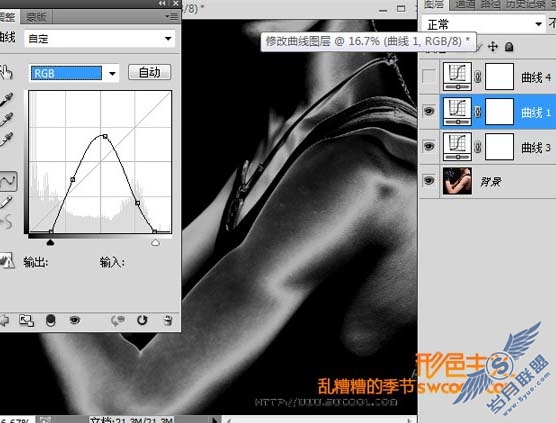
3、曲线图层混合模式改为颜色,调整蓝通道给全图上色。RGB模式下调整完成,(当然不用颜色模式也能得到一样的效果,但用颜色模式可以更容易的调整颜色而不受明度和饱和度的干扰。如果习惯了,你一定会喜欢图层混合模式强大的功能)。

4、三层曲线,三种不同的混合模式得到这么酷的效果,简单吧,怎么,还嫌复杂,好!我还有更便捷的,把图转到Lab模式,轻松L通道调整光影,A通道调到0,B通道上一点黄色。一层曲线搞定。在Lab模式下,曲线的发挥空间比会更强大,喜欢的可以试试。
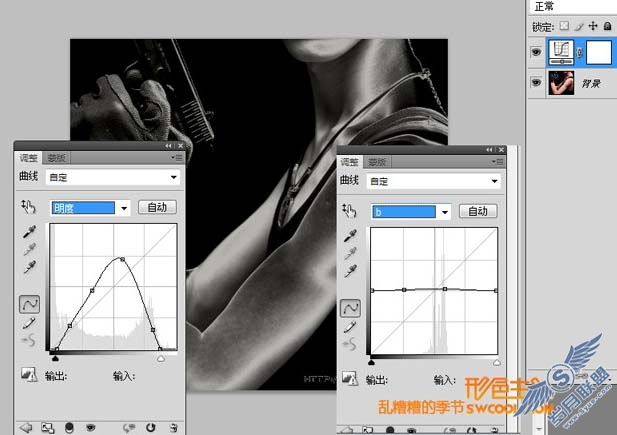

最终效果。












